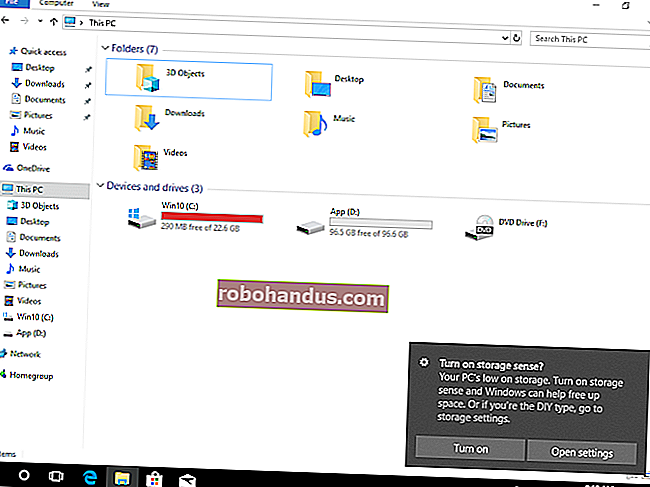กระบวนการ NVIDIA ทั้งหมดที่ทำงานอยู่เบื้องหลังคืออะไร?

หากคุณติดตั้งซอฟต์แวร์ GeForce Experience ของ NVIDIA คุณจะเห็นกระบวนการของ NVIDIA บางอย่างที่ทำงานอยู่เบื้องหลังบนพีซีของคุณ เรานับสิบกระบวนการแยกกันในตัวจัดการงาน Windows ของเรา แต่พวกเขาทั้งหมดจะทำอย่างไร?
เราติดต่อ NVIDIA เพื่อขอคำอธิบายเกี่ยวกับกระบวนการเหล่านี้ แต่จะไม่ให้ข้อมูลเพิ่มเติมใด ๆ เราคิดว่าไม่น่าแปลกใจแม้แต่ Microsoft ยังอธิบายกระบวนการทั้งหมดใน Windows เอง แต่เราได้เรียนรู้มากมายเพียงแค่จิ้มไปรอบ ๆ
( คำเตือน : เราพูดถึงการปิดใช้งานบริการและการสิ้นสุดภารกิจเพื่อไขปริศนาว่าทำอะไรที่นี่ แต่เราไม่แนะนำให้คุณเริ่มปิดใช้งานบริการด้วยตนเองหรือสิ้นสุดงานเราไม่ทราบแน่ชัดว่าแต่ละกระบวนการทำอะไร)
NVIDIA คอนเทนเนอร์
คุณจะเห็นกระบวนการ“ NVIDIA Container” จำนวนมากที่ทำงานบนพีซีของคุณ โปรแกรมนี้ชื่อ nvcontainer.exe มีหน้าที่รับผิดชอบในการทำงานและมีกระบวนการอื่น ๆ ของ NVIDIA กล่าวอีกนัยหนึ่ง NVIDIA Container ไม่ได้ทำอะไรมากนัก เป็นเพียงการเรียกใช้งาน NVIDIA อื่น ๆ
ซอฟต์แวร์ SysInternals Process Explorer ซึ่งปัจจุบันเป็นของ Microsoft มีลำดับชั้นของกระบวนการที่แสดงให้เห็นว่ากระบวนการต่างๆของ NVIDIA เหล่านี้เปิดตัวกระบวนการอื่น ๆ ของ NVIDIA

กระบวนการ NVIDIA Container ค่อนข้างน้อยเหล่านี้เกี่ยวข้องกับงานเบื้องหลังที่ใช้เป็นบริการระบบ ตัวอย่างเช่นหากคุณเปิดแอปพลิเคชัน Services คุณจะเห็นบริการของ NVIDIA สี่บริการ ได้แก่ NVIDIA Display Container LS, NVIDIA LocalSystem Container, NVIDIA NetworkService Container และ NVIDIA Telemetry Container
ตามค่าเริ่มต้นบริการเหล่านี้ทั้งหมดจะถูกตั้งค่าให้ทำงานโดยอัตโนมัติและทำงานอยู่เบื้องหลังเสมอยกเว้น NVIDIA NetworkService Container น่าเสียดายที่ NVIDIA ไม่ได้ให้คำอธิบายข้อมูลบริการเหล่านี้ในแอพ Services

NVIDIA Display Container LS (NVDisplay.ContainerLocalSystem) จัดการงานการแสดงผลบางอย่าง ตัวอย่างเช่นหากคุณเปิดแผงควบคุม NVIDIA และคลิกเดสก์ท็อป> แสดงไอคอนถาดการแจ้งเตือนบริการนี้มีหน้าที่แสดงไอคอนในพื้นที่แจ้งเตือนของคุณ หากคุณสิ้นสุดบริการไอคอนการแจ้งเตือนของ NVIDIA จะหายไป
อย่างไรก็ตามบริการนี้ดูเหมือนจะไม่รองรับงานแสดงอื่น ๆ อีกมากมาย แม้ว่าคุณจะปิดใช้งานบริการนี้การซ้อนทับ GeForce Experience ยังคงทำงานได้ตามปกติ

เป็นการยากที่จะตรึงทุกสิ่งที่บริการที่เกี่ยวข้องทำและแต่ละอย่างมีแนวโน้มที่จะทำงานที่เกี่ยวข้องจำนวนมาก ตัวอย่างเช่นบริการ NVIDIA LocalSystem Container (NvContainerLocalSystem) และ NVIDIA NetworkService Container (NvContainerNetworkService) จำเป็นสำหรับการใช้ NVIDIA GameStream
ที่เกี่ยวข้อง: ผ่อนคลาย Telemetry ของ NVIDIA ไม่ได้เพิ่งเริ่มสอดแนมคุณ
บริการ NVIDIA Telemetry Container (NvTelemetryContainer) ดูเหมือนจะจัดการรวบรวมข้อมูลเกี่ยวกับระบบของคุณและส่งไปยัง NVIDIA นี่ไม่ใช่การรวบรวมข้อมูลขายส่ง แต่ตามนโยบายความเป็นส่วนตัวของ NVIDIA GeForce Experience รวมถึงข้อมูลเช่นข้อกำหนด GPU ของคุณรายละเอียดการแสดงผลการตั้งค่าไดรเวอร์สำหรับเกมเฉพาะรายการเกมที่คุณติดตั้งตามที่แสดงใน GeForce Experience จำนวน ของ RAM ที่คุณมีและข้อมูลเกี่ยวกับฮาร์ดแวร์อื่น ๆ ของคอมพิวเตอร์รวมถึง CPU และเมนบอร์ดของคุณ เราไม่คิดว่าสิ่งนี้คุ้มค่าที่จะตื่นตระหนกและการรวบรวมข้อมูลส่วนใหญ่นี้เป็นสิ่งที่ช่วยให้ GeForce Experience แนะนำการตั้งค่ากราฟิกที่เหมาะสมที่สุดสำหรับเกมพีซีของคุณ

ตัวช่วย NVIDIA ShadowPlay
กระบวนการ NVIDIA ShadowPlay Helper (nvsphelper64.exe บน Windows เวอร์ชัน 64 บิตหรือ nvsphelper.exe บน Windows เวอร์ชัน 32 บิต) ดูเหมือนจะรับฟังคีย์ลัดที่เปิดโอเวอร์เลย์ GeForce Experience จากที่ใดก็ได้บนระบบปฏิบัติการของคุณ โดยค่าเริ่มต้นจะเป็น Alt + Z แต่คุณสามารถปรับแต่งได้จากภายในแอปพลิเคชัน GeForce Experience หากคุณจบกระบวนการนี้ในตัวจัดการงาน Alt + Z จะไม่เปิดโอเวอร์เลย์อีกต่อไป
และหากคุณไปที่การตั้งค่า> ทั่วไปใน GeForce Experience และปิด "การวางซ้อนในเกม" กระบวนการนี้จะหายไป

แม้ว่า NVIDIA ShadowPlay จะเป็นชื่อของคุณสมบัติที่บันทึกการเล่นเกม แต่ ShadowPlay Helper ก็มีหน้าที่ในการเปิดโอเวอร์เลย์ เมื่อคุณเปิดเล่นซ้ำทันทีหรือเริ่มบันทึกการเล่นเกมกระบวนการอื่นของ NVIDIA Container จะเริ่มโดยใช้ทรัพยากร CPU ดิสก์และ GPU ดังนั้นอย่างน้อยหนึ่งในกระบวนการ NVIDIA Container จึงจัดการการบันทึกการเล่นเกมด้วย NVIDIA ShadowPlay

NVIDIA Share
กระบวนการแบ่งปันของ NVIDIA (NVIDIA Share.exe) - และใช่มีอยู่สองอย่าง - ดูเหมือนจะเป็นส่วนหนึ่งของการซ้อนทับ GeForce Experience สิ่งนี้สมเหตุสมผลเนื่องจากภาพซ้อนทับมีคุณสมบัติการแชร์สำหรับการแชร์คลิปวิดีโอและภาพหน้าจอของการเล่นเกมของคุณในบริการต่างๆ
เมื่อคุณปิดการใช้งาน In-Game Overlay จาก GeForce Experience กระบวนการเหล่านี้จะหายไปจากระบบของคุณด้วย
อย่างไรก็ตามหากคุณจบกระบวนการ NVIDIA Share ทั้งสองแล้วกด Alt + Z โอเวอร์เลย์จะเปิดขึ้นอีกครั้งและคุณจะเห็นว่ากระบวนการ NVIDIA Share กำลังทำงานอีกครั้ง ดูเหมือนว่าจะแสดงให้เห็นว่า ShadowPlay Helper รับฟังแป้นพิมพ์ลัดจากนั้นส่งต่อไปยังกระบวนการ NVIDIA Share ซึ่งจัดการการซ้อนทับ

บริการ NVIDIA Web Helper (NVIDIA Web Helper.exe)
กระบวนการ“ NVIDIA Web Helper.exe” อยู่ในโฟลเดอร์ NvNode มันเป็นรันไทม์ Node.js และมันขึ้นอยู่กับเอ็นจิ้น V8 JavaScript ของ Chrome รันโค้ด JavaScript สำหรับงานเบื้องหลังต่างๆของ NVIDIA โดยเฉพาะอย่างยิ่ง Node.js ช่วยให้นักพัฒนาเว็บที่รู้จัก JavaScript สามารถใช้ความรู้เกี่ยวกับ JavaScript เพื่อเขียนซอฟต์แวร์ที่ไม่ได้ทำงานบนหน้าเว็บ
หากคุณดูในโฟลเดอร์ C: \ Program Files (x86) \ NVIDIA Corporation \ NvNode (หรือ C: \ Program Files \ NVIDIA Corporation \ NvNode แทนหากคุณใช้ Windows เวอร์ชัน 32 บิต) คุณจะเห็น ไฟล์สคริปต์ที่ใช้ การดูสคริปต์อย่างรวดเร็วเผยให้เห็นว่า NVIDIA Web Helper ใช้สำหรับการดาวน์โหลดและติดตั้งไดรเวอร์ใหม่โดยอัตโนมัติรวมถึงงานอื่น ๆ เช่นการลงชื่อเข้าใช้บัญชี NVIDIA

หากคุณไม่ต้องการปิดใช้งานบางกระบวนการของ NVIDIA การปิด "การวางซ้อนในเกม" ใน GeForce Experience เป็นวิธีที่ปลอดภัย สิ่งนี้จะกำจัดกระบวนการ NVIDIA ShadowPlay Helper และกระบวนการ NVIDIA Share สองกระบวนการจนกว่าคุณจะเปิดอีกครั้ง อีกครั้งโดยทั่วไปเราไม่แนะนำให้ปิดใช้งานบริการจากเมนูบริการโดยทั่วไปแล้วการใช้ตัวเลือกในตัวของโปรแกรมจะเป็นวิธีที่ปลอดภัยกว่าในการลดขั้นตอนการทำงานเหล่านี้